音乐剪切器怎么使用?音乐剪切器这是一个MP3音乐制品的声音剪辑软件,音乐剪切器简单易用的操作让你可以随心所欲地定制自己的来电铃声,可以让我们自由的剪辑音乐,让我们变成音乐剪辑小达人,软件之家提供音乐剪切器免费下载,下面是音乐剪切器怎么使用的详细教程
音乐剪切器怎么使用的详细教程
一、首先打开计算机上的音乐剪切器”,然后添加要转换的音频文件。我们在软件中找到我们的添加文件的按钮,
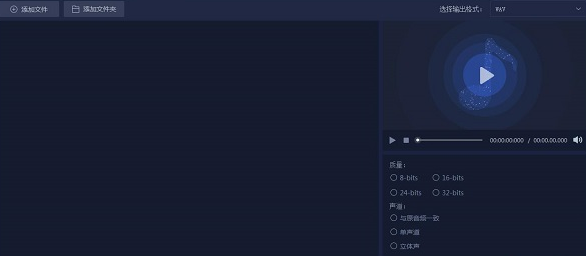
二、打开导航窗口,找到要转换的歌曲,然后单击打开。
三、然后您可以从右上角选择要转换为“选择输出格式”幻灯片的音频格式。最后,在下面的设置参数中,可以选择质量参数、通道号和文件输出目录。
四、一旦我们选择了音频,然后点击“开始转换”按钮,转换过程将自动开始,我们耐心等待一段时间,过程将结束,然后转换的文件将存储在计算机中。
怎么传输音乐
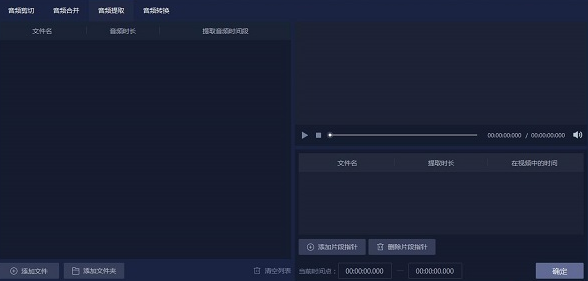
五、首先,打开音乐剪切器。在主界面上,我们需要点击打开“音频转换”功能。在出现的界面中,单击选择“添加文件”按钮,那么现在我们可以直接添加文件
六、在我们添加音频文件之后我们可以选择音乐剪切器软件边上的音乐参数,然后我们可以根据实际情况选择转换后的音乐的质量和频道。
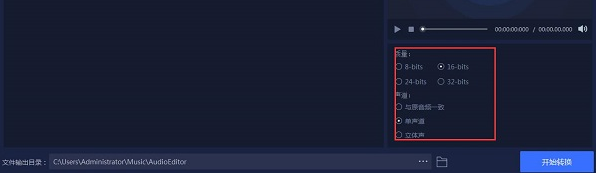
七、完成选择后,单击右上角的“选择输出格式”。此时,我们可以选择音频格式“mp3”作为输出格式。
八、最后,选择“文件输出管理器”并单击“开始转换”,等待转换完成。
音乐剪切器剪切方法
九、首先打开音频文件
十、添加音频文件后,我们可以在界面右侧找到一个编辑磁带。在编辑框中,我们可以剪切音频文件
十一、共分为平均法、时间法和手工法三种切割方法。你可以根据自己的情况来选择。真的。
十二、选择剪切类型后,我们可以选择“文件输出管理器”,选择路径并单击“开始剪切”按钮。






